win7怎么关闭最近访问位置功能
来源:插件之家
时间:2023-05-08 14:14:51 145浏览 收藏
IT行业相对于一般传统行业,发展更新速度更快,一旦停止了学习,很快就会被行业所淘汰。所以我们需要踏踏实实的不断学习,精进自己的技术,尤其是初学者。今天golang学习网给大家整理了《win7怎么关闭最近访问位置功能》,聊聊,我们一起来看看吧!
win7怎么关闭最近访问位置功能?不知道各位win7用户在使用的过程中是否有注意过,电脑的文件夹会自动记录最近访问位置和文件。这个功能的目的是为了让你下次开启时可以更方便的获取到相关的文件,但是却有着暴露隐私文件和信息的风险,因此有不少小伙伴想要关闭这个功能,那么就随小编一起来看看win7最近访问位置关闭方法吧。

win7最近访问位置关闭方法
1、打开我的电脑,点击“最近访问的位置”,点击“清理最近的项目列表”。
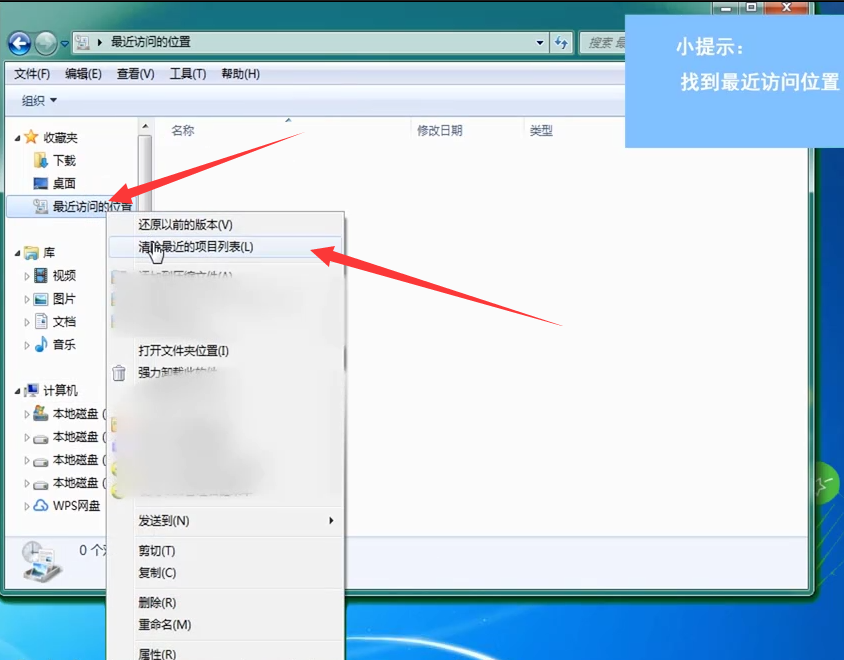
2、然后打开控制面板,点击“任务栏和【开始】菜单”。
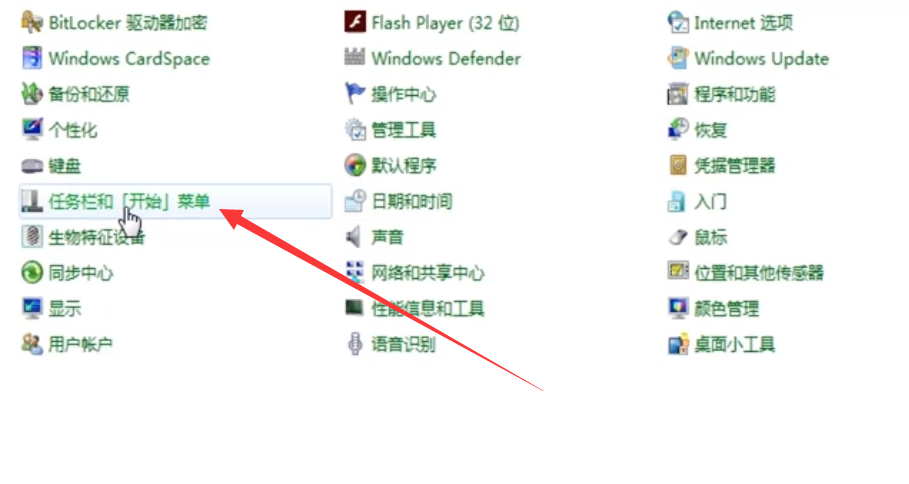
3、在【开始】菜单下点击自定义。
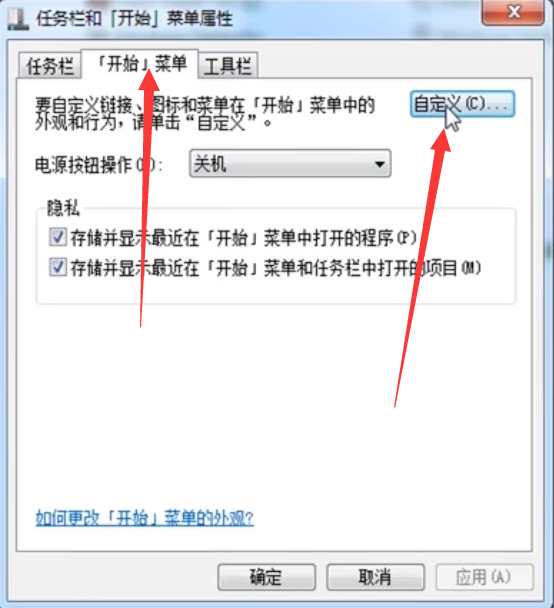
4、取消勾选“最近使用的项目”后点击确定。
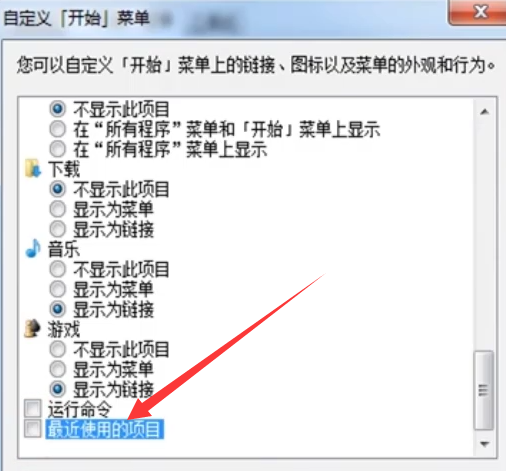
5、如果不想显示内容,可叫图中红框内两个勾也去掉即可。
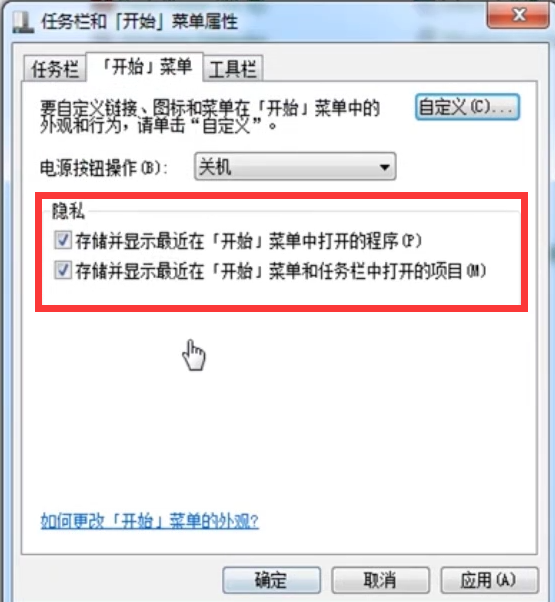
以上便是有关win7怎么关闭最近访问位置功能?最近访问位置关闭方法一览的全部内容了,想要获取最新电脑浏览器的话,敬请关注golang学习网。
今天带大家了解了的相关知识,希望对你有所帮助;关于文章的技术知识我们会一点点深入介绍,欢迎大家关注golang学习网公众号,一起学习编程~
声明:本文转载于:插件之家 如有侵犯,请联系study_golang@163.com删除
相关阅读
更多>
-
501 收藏
-
501 收藏
-
501 收藏
-
501 收藏
-
501 收藏
最新阅读
更多>
-
388 收藏
-
316 收藏
-
376 收藏
-
501 收藏
-
147 收藏
-
426 收藏
-
327 收藏
-
155 收藏
-
261 收藏
-
266 收藏
-
370 收藏
-
114 收藏
课程推荐
更多>
-

- 前端进阶之JavaScript设计模式
- 设计模式是开发人员在软件开发过程中面临一般问题时的解决方案,代表了最佳的实践。本课程的主打内容包括JS常见设计模式以及具体应用场景,打造一站式知识长龙服务,适合有JS基础的同学学习。
- 立即学习 543次学习
-

- GO语言核心编程课程
- 本课程采用真实案例,全面具体可落地,从理论到实践,一步一步将GO核心编程技术、编程思想、底层实现融会贯通,使学习者贴近时代脉搏,做IT互联网时代的弄潮儿。
- 立即学习 516次学习
-

- 简单聊聊mysql8与网络通信
- 如有问题加微信:Le-studyg;在课程中,我们将首先介绍MySQL8的新特性,包括性能优化、安全增强、新数据类型等,帮助学生快速熟悉MySQL8的最新功能。接着,我们将深入解析MySQL的网络通信机制,包括协议、连接管理、数据传输等,让
- 立即学习 500次学习
-

- JavaScript正则表达式基础与实战
- 在任何一门编程语言中,正则表达式,都是一项重要的知识,它提供了高效的字符串匹配与捕获机制,可以极大的简化程序设计。
- 立即学习 487次学习
-

- 从零制作响应式网站—Grid布局
- 本系列教程将展示从零制作一个假想的网络科技公司官网,分为导航,轮播,关于我们,成功案例,服务流程,团队介绍,数据部分,公司动态,底部信息等内容区块。网站整体采用CSSGrid布局,支持响应式,有流畅过渡和展现动画。
- 立即学习 485次学习
